Все способы:
Для записи информации на диск в ОС Windows предусмотрен встроенный инструмент, однако, он не дает такого простора для детальной настройки, как сторонние программы. Если вы хотите полностью управлять процессом записи, тогда стоит посмотреть в сторону программы ImgBurn.
ImgBurn – это специальное программное обеспечение, созданное для выполнения записи информации на диск. С помощью данной программы можно легко создать диск с информацией, аудиодиск, записывать образы и другое.
Советуем посмотреть: Другие программы для прожига дисков
Запись образа
Если у вас имеется образ, который требуется записать на диск, то с помощью ImgBurn вы сможете практически мгновенно осуществлять данную задачу. Программа спокойно работает со всеми существующими форматами образов, поэтому у вас не возникнет необходимости в предварительной конвертации.
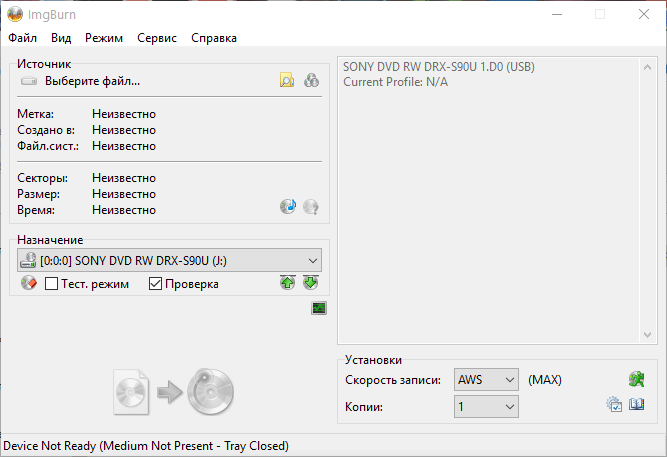
Создание образа
Можно поступить и наоборот: например, у вас имеется диск, с которого вы хотите снять образ. С помощью ImgBurn вы сможете быстро создать образ и сохранить его в любой удобной папке на компьютере.
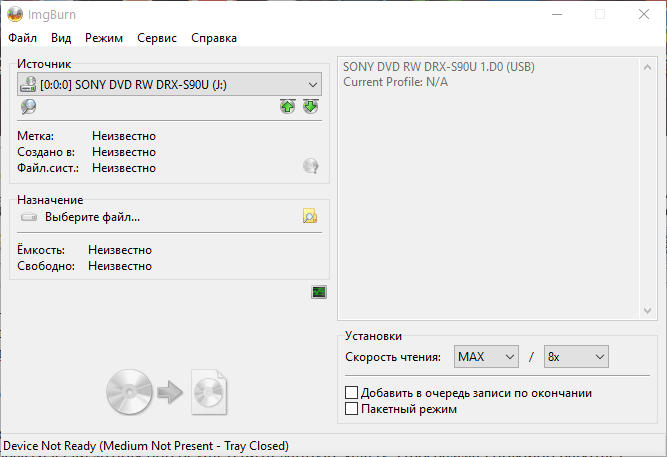
Запись файлов
Любые имеющиеся файлы на компьютере, при необходимости, могут быть записаны на диск. Например, записав музыку, вы сможете воспроизводить ее в своем проигрывателе.
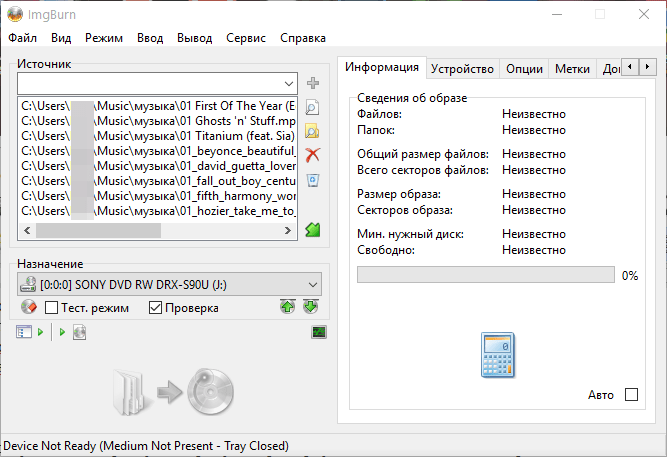
Создание образа из имеющихся файлов и папок
Любые файлы и папки, имеющиеся на компьютере, можно поместить в образ, который впоследствии может быть записан на диск или запущен с помощью виртуального привода.
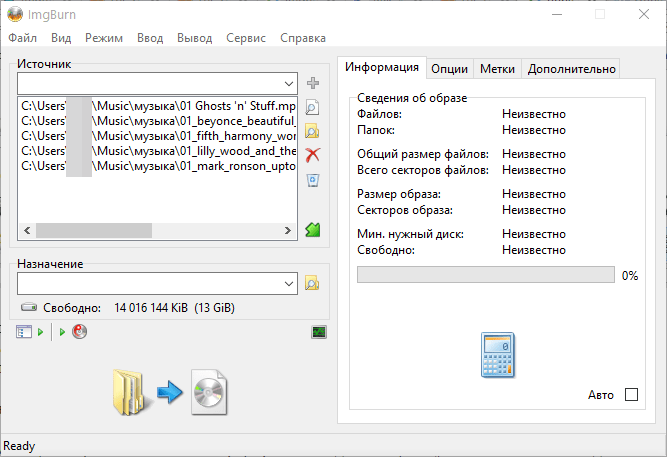
Проверка
Отдельный инструмент позволяет проверить качество записи и удостовериться в полноценности записанного образа путем прямого сравнения.
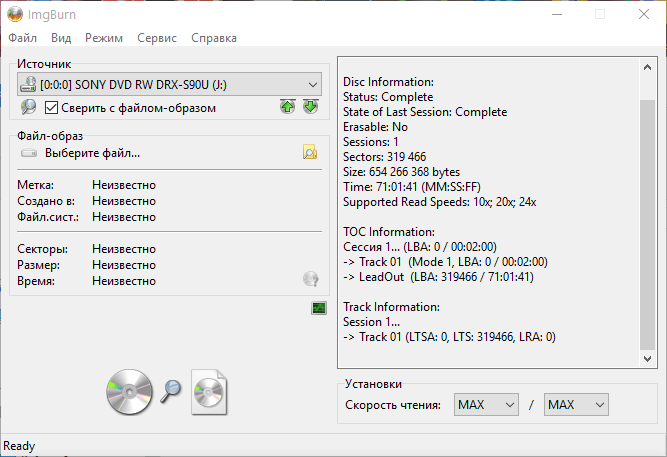
Исследование свойств
Получайте всю необходимую информацию о диске, перейдя в немного некорректно переведенный раздел «Тест качества». Здесь вы сможете узнать размер, количество секторов, тип и многое другое.
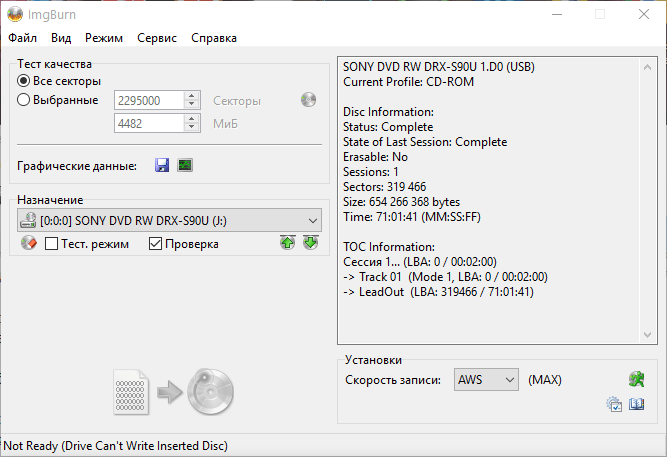
Отображение статуса работы
Сразу под окном программы будет отображаться дополнительное окошко, в котором будут зафиксированы все действия, которые выполнила программа.
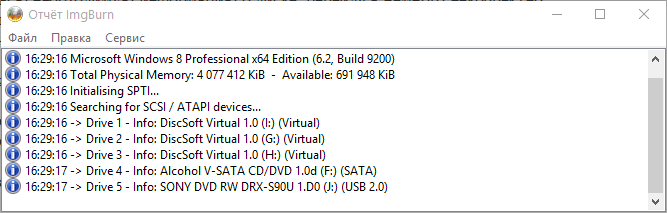
Достоинства ImgBurn:
1. Простой интерфейс с поддержкой русского языка (с сайта разработчика необходимо скачать русификатор и поместить его в папку «Language» в папке программы);
2. Простой процесс записи информации;
3. Инструмент доступен абсолютно бесплатно.
Недостатки ImgBurn:
1. Во время установки программы на компьютере, если вовремя не отказаться, будут установлены дополнительные рекламные продукты.
ImgBurn – это простой, но в то же время эффективный инструмент для записи образов и файлов на диск. Программа полностью выполняет все свои заявленные функции, поэтому ее можно смело рекомендовать пользователям для повседневного использования.
Скачать ImgBurn бесплатно
Загрузить последнюю версию программы с официального сайта
 Наша группа в TelegramПолезные советы и помощь
Наша группа в TelegramПолезные советы и помощь
 lumpics.ru
lumpics.ru

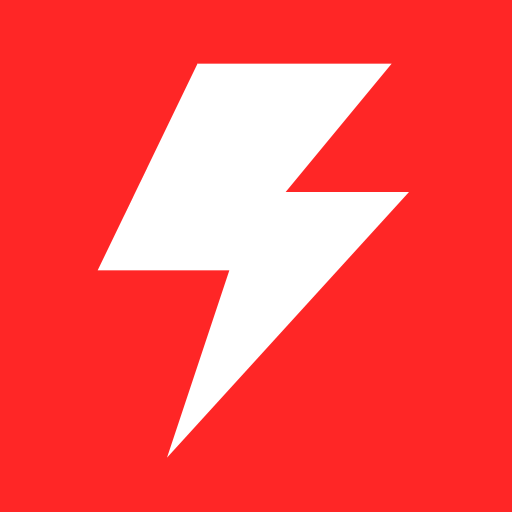
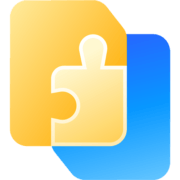
Вау! Эта фишка с данными о диске прикольная. А какую информацию можно получить, можно поподробнее рассказать?
На самом деле эта функция есть и в нескольких других программах, просто ей не отведен целый раздел программы. Проверить можно практически все, вплоть до скорости, на которой может быть записан диск.